Инсталация
Ако имате Linux или Windows сървър (EC2) в Cloud (AWS или Google cloud), OpenVPN може лесно да се инсталира и настрои там с няколко команди. Ако го нямате, можете да се регистрирате за AWS Cloud безплатен акаунт на ниво само за $ 1 на година и ще можете да изпробвате по-голямата част от Amazon Cloud Services.
Предимствата от това в облаци са, че получаваме публичен IP адрес и сървър с невероятна скорост на интернет и това ще направи нашата VPN по-бърза.
След като регистрирате акаунт в Amazon Cloud, отидете на неговата AWS конзола и стартирайте нов екземпляр EC2
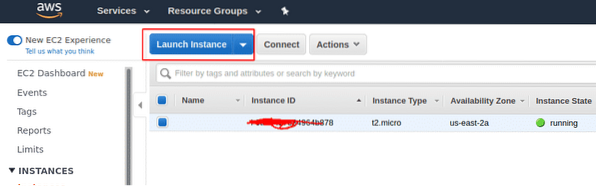
Ще видите много сървърни изображения, включително Linux и Windows. Изберете Ubuntu 18 AMI (Amazon Machine Image) като вашия Linux сървър. Ще използваме Ubuntu, защото това е лесно за конфигуриране и неговите скриптове са лесно достъпни
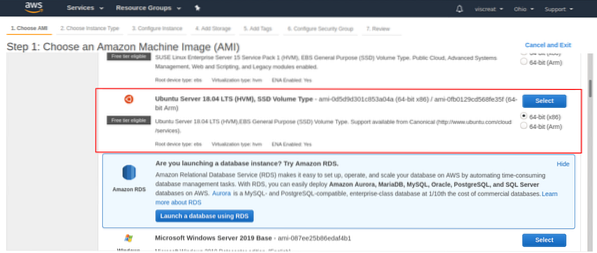
След това натиснете Next и конфигурирайте групата за сигурност за вашия екземпляр. В групата за сигурност добавете правило за HTTPs / TCP / UDP трафик на пристанището, където искате вашият VPN сървър да слуша, e.g, HTTPS: 443 или UDP: 1194
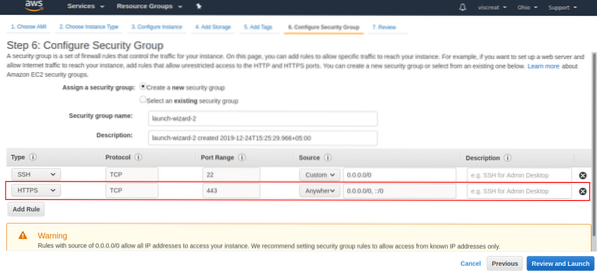
След това създайте пара ключове или изберете от съществуващите двойки ключове. Тази пара ключове ще се използва за свързване към този EC2 сървър чрез SSH.
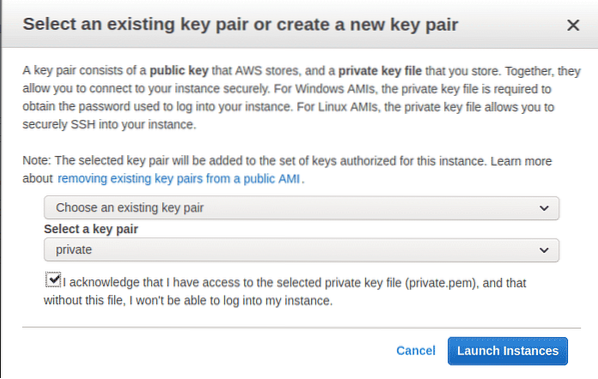
Това ще стартира нов екземпляр EC2 за нас, можете да копирате неговия IP адрес отдолу
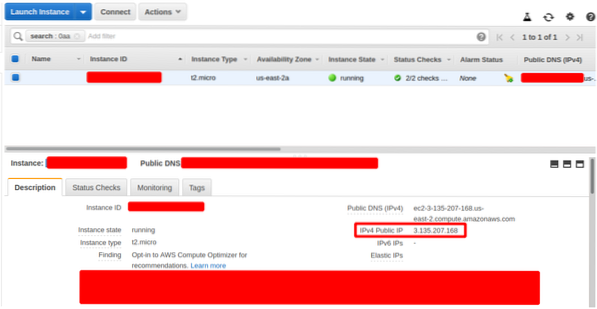
Сега имаме както IP адрес, така и ключ за SSH и можем да се свържем с нашия екземпляр EC2, като използваме този пакет ключове, да копираме IP адреса на екземпляр EC2 и да напишем това във вашия терминал.
// промяна на разрешенията на SSH файл с двойка ключове[имейл защитен]: ~ $ chmod 0600 частен.пем
// Потвърдете разрешенията на SSH файл с двойка ключове
[имейл защитен]: ~ $ ls -la private.пем
-rw ------- 1 azad azad 1692 декември 21 19:41 частен.пем
// Влезте в сървъра си чрез SSH с вашия частен ключ
[имейл защитен]: ~ $ ssh -i private.pem ubuntu @ 3.135.207.168
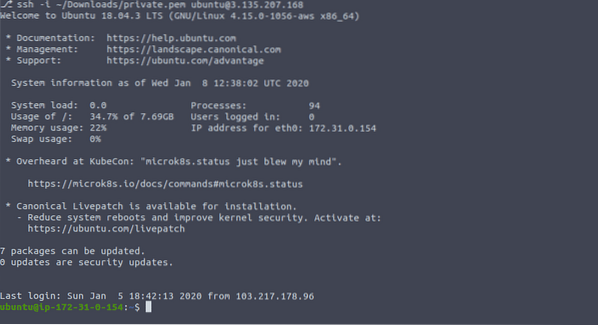
За да инсталираме и конфигурираме OpenVPN, ще използваме скрипт от github, който автоматично ще изтегли и конфигурира OpenVPN на нашия EC2 сървър.
[имейл защитен]: ~ $ sudo apt update[имейл защитен]: ~ $ sudo apt upgrade -y
[имейл защитен]: ~ $ mkdir vpn
[имейл защитен]: ~ $ cd vpn /
[имейл защитен]: ~ $ wget https: // git.io / vpn -O openvpn-install.ш
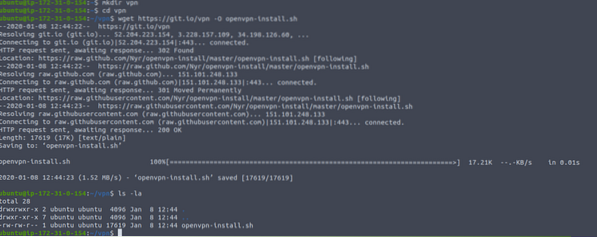
Сега просто трябва да стартираме скрипта и да попълним указанията. Тип
[имейл защитен]: ~ $ chmod + x openvpn-install.ш[имейл защитен]: ~ $ sudo ./ openvpn-install.ш
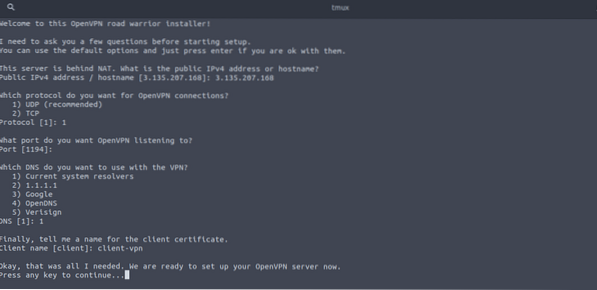
В горните подкани дайте публичния IP адрес на вашия сървър. Изберете вашия протокол, UDP е малко по-бърз, затова се препоръчва, докато TCP е стабилен и надежден. След като попълните подробностите, HIT въведете. Скриптът ще отнеме известно време за изтегляне и конфигуриране на OpenVPN и след инсталацията ще видите клиентски файл на OpenVPN във вашата домашна директория “/ home / ubuntu”, който ще използваме за свързване.
[имейл защитен]: ~ $ ls -la ~ / client-vpn.овпн-rw-r - r-- 1 root root 4997 8 януари 12:55 / home / ubuntu / client-vpn.овпн
Сега можете да изтеглите този VPN клиентски файл и можете да го стартирате на всяка система, която искате, включително Linux, Windows, Android, iOS и MacOS.
Стартиране на OpenVPN на Linux
Можете да изтеглите клиентския файл във вашата система, като използвате всеки клиент като nc или scp. Ще го изтеглим с помощта на scp и ще видим как работи.
[имейл защитен]: ~ $ scp -i ~ / Downloads / private.pem ubuntu @ 3.135.207.168: ~ / client-vpn.овпн ./клиент-vpn.овпн 100% 4997 20.2KB / s 00:00
[имейл защитен]: ~ $ ls -la client-vpn.овпн
-rw-r - r-- 1 azad azad 4997 جنوری 8 18:00 client-vpn.овпн
Също така трябва да инсталирате OpenVPN клиент във вашата система, след което стартирайте openvpn, като използвате файла на VPN клиент “client-vpn.овпн ”
[имейл защитен]: ~ $ sudo apt install openvpn -y[имейл защитен]: ~ $ sudo openvpn client-vpn.овпн
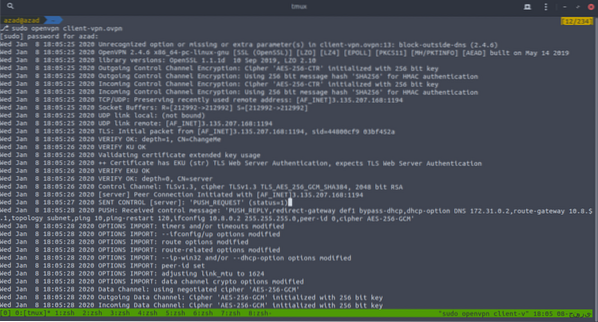
След като се установи връзката, отворете уеб браузъра си и потвърдете публичния си IP адрес. Ако се промени, значи работи перфектно,
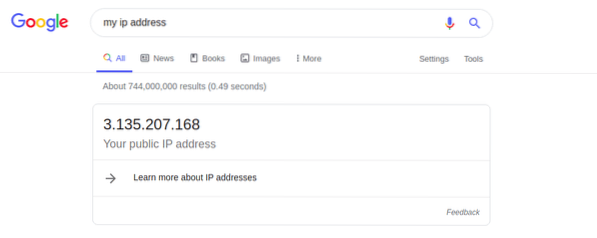
Ако искате да го използвате на Android, можете да изтеглите OpenVPN клиент от play store https: // игра.google.com / store / apps / details?id = net.openvpn.openvpn & hl = bg
Ако искате да OpenVPN на Windows, MacOS или друга операционна система, можете да го получите от тук https: // openvpn.net / изтегляне от общността /
Заключение
OpenVPN е сигурно, безплатно и лесно за използване VPN решение, което може да се използва за осигуряване на интернет комуникация. Методът, който току-що използвахме, за да го конфигурираме, беше лесен, но има и някои други методи. Освен това можете да разпределите постоянен IP адрес на вашия OpenVPN сървър, така че ако вашият VPN сървър се изключи, той няма да загуби публичния си IP адрес.
 Phenquestions
Phenquestions


